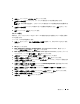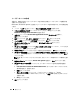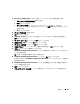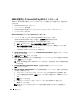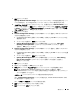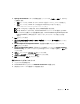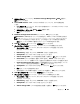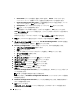Owner's Manual
230 導入ガイド
e
Select disks
(ディスクの選択)画面で
<Ctrl>
を押し、
Status
(ステータス)行で
Candidate device
(候補デバイス)を割り当てた残りのディスクを選択します。
f
Generate stamps with this prefix
(この接頭辞を持つスタンプを生成する)フィール
ドで、
FLASH
と入力し、
次へ
をクリックします。
g
Stamp disks
(ディスクにスタンプする)ウィンドウで、
次へ
をクリックします。
h
完了
をクリックして設定を保存します。
i 利用可能なディスクの隣にあるチェックボックスを選択し、OK をクリックします。
ASM
ディスクグループ
ウィンドウが表示され、ソフトウェアがディスクグループを作成中で
あることが示されます。
作成が完了したら、
FLASH
ディスクグループが
ディスクグループ名
行に表示されます。
18
手順
15
で
DATABASE
に割り当てたディスクグループ名のみを選択し、
次へ
をクリック
します。
19
データベースファイルの場所
ウィンドウで、
Use Oracle-Managed Files
(
Oracle
で管理さ
れたファイルを使用する)を選択し、
次へ
をクリックします。
20
Recovery Configuration
(リカバリ設定)ウィンドウで、以下の手順を実行します。
a
フラッシュリカバリ領域の指定
を選択します。
b
参照
をクリックします。
c
手順
17
で作成した
FLASH
ディスクグループを選択し、
OK
をクリックします。
d
アーカイブの有効化
を選択します。
e
次へ
をクリックします。
21
データベースコンテンツ
ウィンドウで
次へ
をクリックします。
22
データベースサービス
ウィンドウで
次へ
をクリックします。
23
初期化パラメータ
ウィンドウで
次へ
をクリックします。
24
データベース記憶域
ウィンドウで
次へ
をクリックします。
25
作成オプション
ウィンドウで、
完了
をクリックします。
26
サマリー
ウィンドウで
OK
をクリックします。
Database Configuration Assistant
ウィンドウが表示され、
Oracle
ソフトウェアがデータ
ベースを作成します。
メモ:
この処理には数分かかることがあります。
作成が完了すると、
Database Configuration Assistant
ウィンドウにデータベース設定情
報が提供されます。
27
Database Configuration Assistant
ウィンドウ内の情報をメモします。情報は将来のデー
タベース管理に使用します。
28
終了
をクリックします。
クラスタデータベースの起動
ウィンドウが表示され、クラスタデータベースが起動します。